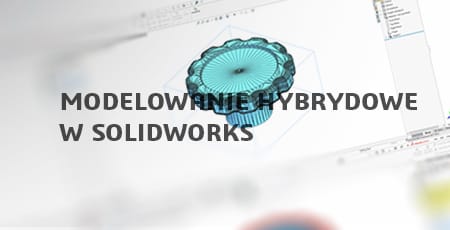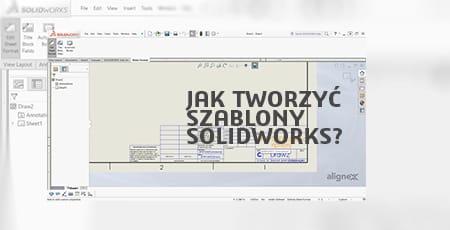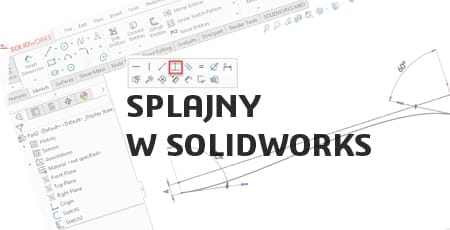Kopiuj z wiązaniami w SOLIDWORKS: Inteligentny sposób na duplikowanie złożeń

Praca ze złożeniami, które zawierają wiele komponentów, może być czasochłonna, szczególnie gdy używa się tradycyjnej metody kopiowania każdej części osobno. Jednak używając narzędzia Kopiuj z wiązaniami w SOLIDWORKS, można zaoszczędzić znaczną ilość czasu. Jeszcze bardziej efektywnym podejściem jest grupowanie komponentów wokół jednej części bazowej. Ta metoda pozwala na dodanie wiązań tylko do głównego komponentu, a reszta zostaje automatycznie ustawiona na odpowiednich pozycjach.
Inteligentna technika „Kopiuj z wiązaniami” w SOLIDWORKS
Tradycyjnie, aby skopiować złożenie, należałoby skopiować każdą część z osobna i ustawić wiązania dla każdego komponentu indywidualnie. Taki proces staje się żmudny, gdy mamy do czynienia z dużą liczbą małych elementów. Zamiast tego, zaoszczędź czas, ustawiając wiązania wszystkich komponentów do jednej głównej części, a SOLIDWORKS zajmie się resztą. Takie podejście znacząco zmniejsza liczbę wiązań, które musisz wykonać, pozwalając na szybkie tworzenie grupowych kopii.
Przykład zastosowania – Złożenie schodów spiralnych
Aby zobrazować ten proces, weźmy przykład złożenie schodów spiralnych.

Załóżmy, że masz sekcję dystansu ze stopniem. Tradycyjnie, aby skopiować wszystkie elementy, musiałbyś kopiować każdy komponent z osobna i ustawiać wiązania dla każdego dystansu i każdego stopnia w nowej pozycji. Zamiast tego, wykonaj następujące kroki:
1. Wybierz opcję „Kopiuj z wiązaniami”:

2. Wybierz komponent do skopiowania — Wybierz komponenty złożenia, które mają zostać skopiowane z wiązaniami. W naszym przypadku będzie to dystans i stopień. Po wybraniu kliknij w niebieską strzałkę Dalej.

3. Skopiuj z opcjami wiązań — SOLIDWORKS pokaże listę wszystkich wiązań wymaganych do skopiowania wybranych komponentów. W każdym mamy do wyboru trzy opcje:
- zastosować z innym odniesieniem — należy wybrać obiekt zastępczy (ścianę, płaszczyznę, krawędź itp.) i w razie potrzeby odwrócić wyrównanie,
- zignorować (odklikać ikonę wiązanie) – nieużywane w umiejscowieniu kopii,
- powtórzyć — użycie tych samych wyborów co w oryginale.

4. Wypełniij listę wiązań — zaznacz dla każdego z wiązań pożądaną przez nas opcję. W celu uzyskania obrotu lub przemieszczenia, wybierz odpowiednie nowe ściany do wiązań.

5. Zatwierdzamy wybór — Po wybraniu odpowiednich zestawów wiązań do pominięcia, powtórzenia oraz do ewentualnej zmiany punktu odniesienia, zatwierdzamy wybory. Możesz w trakcie operacji dodawać i zmieniać położenia kolejnych komponentów ze skopiowanymi wiązaniami tyle razy, ile potrzebujesz. Po skończonym kopiowaniu części zamykam narzędzie Kopiuj z Wiązaniami.

Dlaczego ta technika działa?
Połączenie każdego komponentu z jednym głównym komponentem pozwala narzędziu kopiuj z wiązaniami w SOLDIWORKS traktować je jako jedną całość. Kiedy zdefiniujesz wiązania dla komponentu bazowego, wszystkie pozostałe części zachowują swoje względne pozycje i orientację, co znacząco zmniejsza liczbę indywidualnych wiązań, które musisz stworzyć.
Dzięki temu podejściu możesz maksymalnie wykorzystać potencjał narzędzia kopiuj z wiązaniami w SOLIDWORKS, zmniejszając liczbę powtarzalnych wyborów wiązań, grupując komponenty i pracując efektywniej przy bardziej złożonych złożeniach. Wypróbuj tę technikę w swoim kolejnym projekcie i ciesz się płynniejszym oraz szybszym procesem tworzenia złożeń w SOLIDWORKS. W razie potrzeby, zachęcamy do kontaktu z naszym wsparciem technicznym.